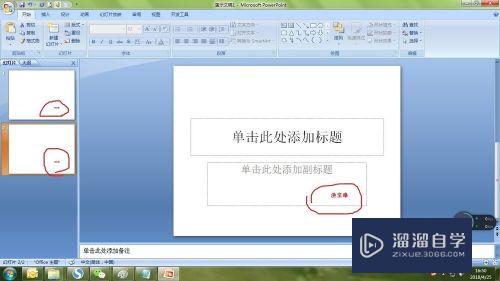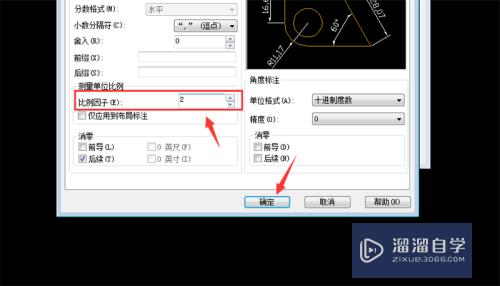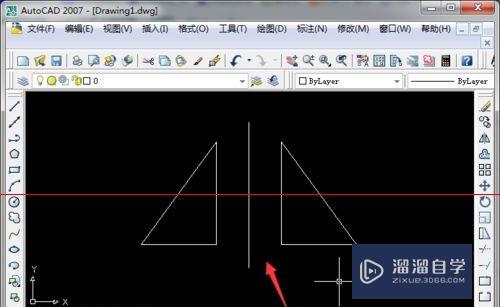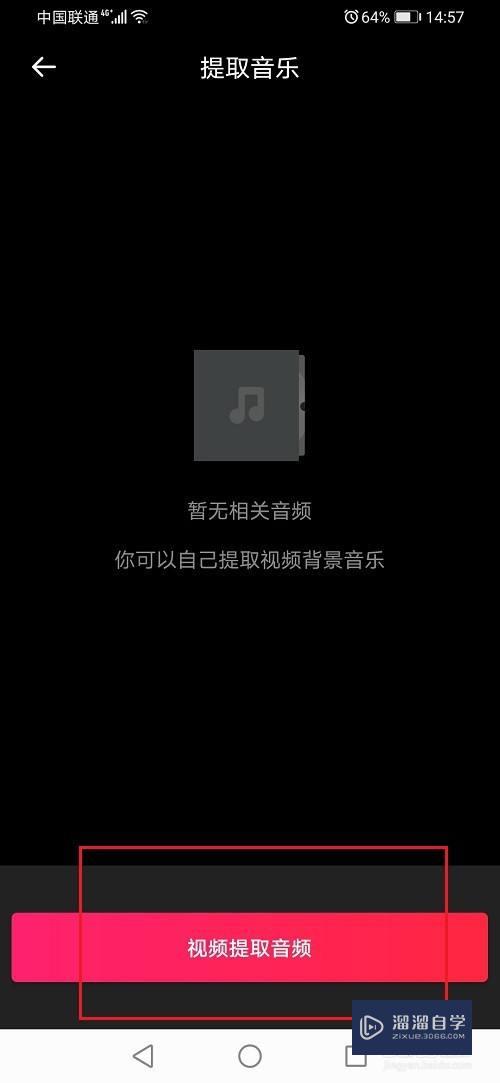CAD编辑器怎么用构造线工具(cad编辑器怎么用构造线工具打开)优质
CAD编辑器中如何使用构造线工具。在CAD绘制图纸的时候。建筑设计师们需要使用到编辑器中的许多工具。特别是在绘制比较复杂的图纸的时候。我们都知道如何使用编辑器中的标注工具。那么快来学习CAD编辑器怎么用构造线工具吧!
图文不详细?可以点击观看【CAD免费视频教程】
工具/软件
硬件型号:小米 RedmiBookPro 14
系统版本:Windows7
所需软件:CAD编辑器
方法/步骤
第1步
在电脑中安装编辑器。然后双击打开软件。进入到软件的操作界面。

第2步
进入到软件的操作页面之后。鼠标点击一下“右键”调出工具栏。并点击显示工具栏选项卡。在其下拉栏中找到“构造线”选项。并对“构造线”选项进行勾选即可。如下图:
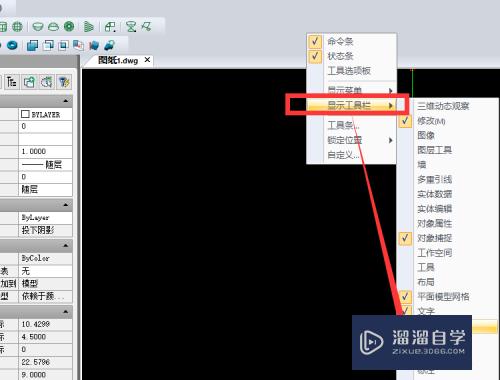
第3步
然后在软件的操作窗口界面中就可以看见构造线工具栏已经调出。可以在构造线工具栏中任意选择一种进行使用。
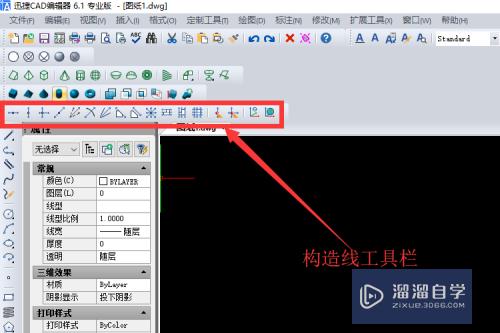
第4步
在这里我们可以随意的选择其中鉴攀的一种。然痕绵后在软攀游蚊件的操作窗口中进行绘制构造线。如下图所示:
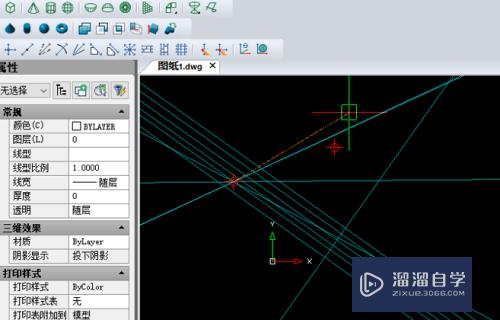
以上关于“CAD编辑器怎么用构造线工具(cad编辑器怎么用构造线工具打开)”的内容小渲今天就介绍到这里。希望这篇文章能够帮助到小伙伴们解决问题。如果觉得教程不详细的话。可以在本站搜索相关的教程学习哦!
更多精选教程文章推荐
以上是由资深渲染大师 小渲 整理编辑的,如果觉得对你有帮助,可以收藏或分享给身边的人
本文标题:CAD编辑器怎么用构造线工具(cad编辑器怎么用构造线工具打开)
本文地址:http://www.hszkedu.com/68525.html ,转载请注明来源:云渲染教程网
友情提示:本站内容均为网友发布,并不代表本站立场,如果本站的信息无意侵犯了您的版权,请联系我们及时处理,分享目的仅供大家学习与参考,不代表云渲染农场的立场!
本文地址:http://www.hszkedu.com/68525.html ,转载请注明来源:云渲染教程网
友情提示:本站内容均为网友发布,并不代表本站立场,如果本站的信息无意侵犯了您的版权,请联系我们及时处理,分享目的仅供大家学习与参考,不代表云渲染农场的立场!